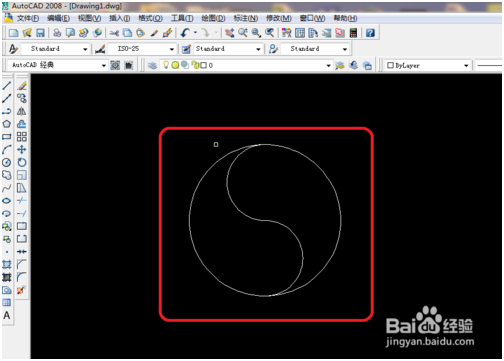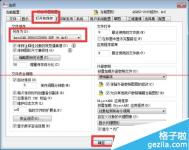CAD快速看图手机版使用心得
CAD快速看图是广联达公司出品,专门用来在安卓系统的手机和平板上查看工程.dwg格式图纸用的,并且可以直接在图纸上进行文字标记,线条标记、插入现场图片、插入现场录音等功能。接下来,我为大家带来最新版的使用心得,供大家讨论、参考。
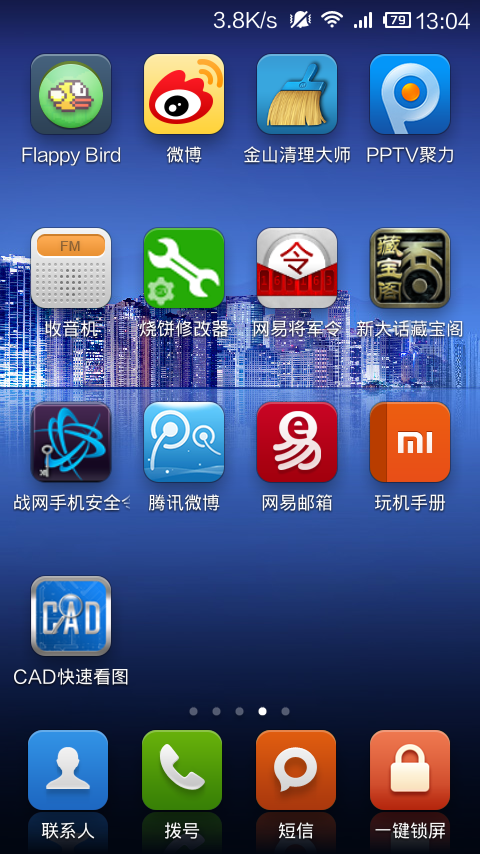
软件大小12.95M,我的是小米1s,安装了之后,图标是蓝底白字的。打开软件后,主界面就直接呈现出来。向右边轻轻一划,出来一个菜单,可以注册、登录、查看个人信息、反馈等。但是我注册了之后,发现只有一个功能,那就是摇一摇来获得积分,积分现在好像没什么用,但是看着好像以后能兑换好东西,比较期待。(注册时候的验证码太慢了,我点了2次才收到验证码)。
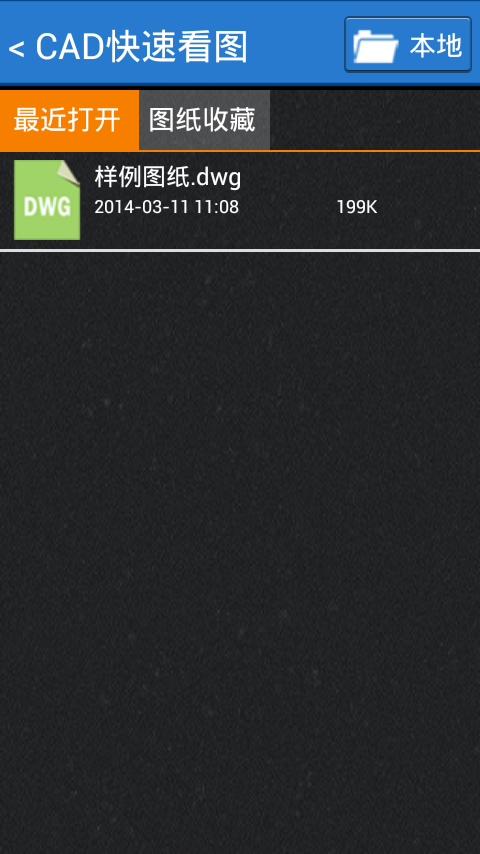
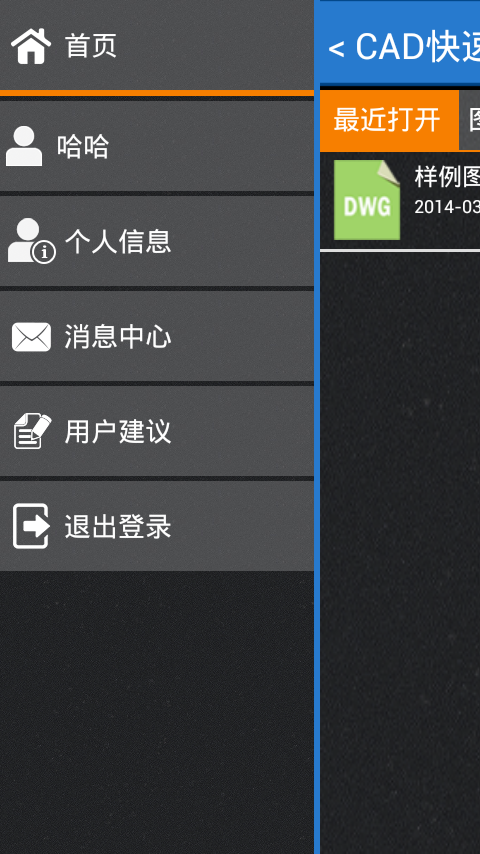
下面说说主界面,右上角有个本地按钮,按一下,就会出现手机里的内存卡列表,可以手动打开自己存放图纸的文件夹来查看图纸。点击内存卡,出来内存卡里的文件夹,自己可以找到图纸文件夹。文件夹后面有个空心的五角星,点一下可以收藏,下次可以非常方便的寻找到这个文件夹。点击右上角的放大镜后,会出现查找界面,你只要记得图纸的一部分名字,就可以查找出来。

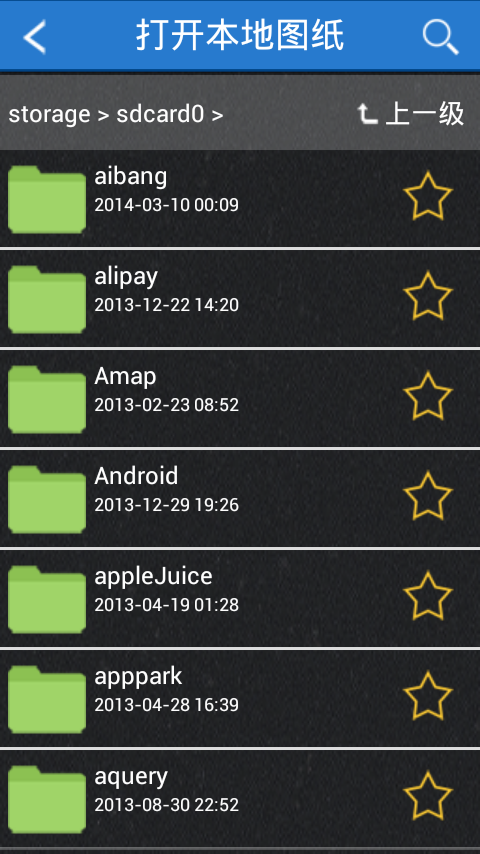
另外需要说的就是,如果关键字什么都不填,直接点击后面的查找按钮,软件会自动搜索手机里所有的dwg格式的图纸,然后列表显示出来,因为我的手机里没有图纸,所以它什么都搜不出来。
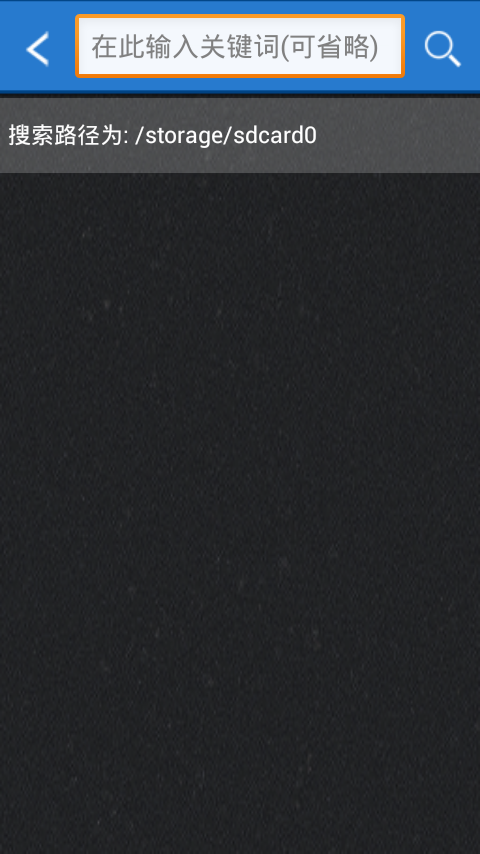
我打开了软件自带的一张图纸----样例图纸。打开之后,全屏显示的图纸内容,用双指可以轻松的放大、缩小图纸,操作很平滑。点一下右上角的菜单键,出来一个菜单,包含4个功能。

第一个是横竖屏切换,大家都懂,不用多说,需要注意的是,软件屏蔽了重力感应自动切换,只能手动切换。第二个是全图,作用就是在你放大图纸后,点一下,就自动缩小图纸,恢复到预览模式。这个功能很有用,在图纸上有多个分开的结构图时,可以方便的找到需要的结构图。第三个是隐藏批注,作用是在图纸上隐藏自己添加的批注、文字、插入的照片或录音等。再点一下,就可以显示出来。第四个是删除批注,可以一键删除图纸上所有的自己添加的批注等。

CAD新建绘图图层和定义颜色及线宽的基础介绍
CAD新建绘图图层和定义颜色及线宽的基础介绍
我们在拿到cad图纸的时候,不管是建筑平面图还是结构图,都可以看到不同结构有着不同颜色,而且文字也能变成不同颜色。其实这是设计人员在不同图层修改了线段的特性,在话对应结构的是狗变换到对应图层就行。那么如何新建图层和修改特性呢。下面图老师小编就来以2010cad为例介绍步骤(其他cad步骤也是一样,找到图层,其他步骤一样的)。

1、打开cad,点击如图所示图标图层特性管理器

2、或者点击界面栏中的格式---图层,两种方法都会弹出图层特性管理器的小对话框

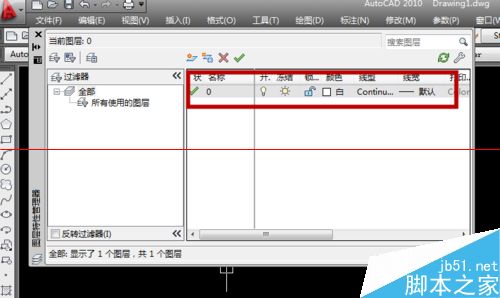
3、里面有一个cad默认的图层,我们是没有办法修改的,大家可以自己试下,双击修改它的名称,它会提示这个是我们依赖外部参照的图层

4、接下来我们就可以新建图层了,点击如图所示图标新建图层

5、然后我们就可以修改它的名称,比如外墙
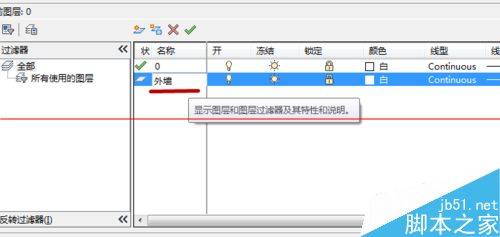
6、接着修改它的颜色特性,点击这个图层对应的颜色,在弹出的选择颜色对话框选择好颜色,点击确定即可

7、线型和线宽也是以同样的方法点击修改,我们在选择其他样式的时候,点击加载,修改样式,最后点击确定即可

8、这样我们自定义的外墙图层就建好了
(本文来源于图老师网站,更多请访问http://m.tulaoshi.com/cadjc/)
9、这时我们可以点击图层特性管理器的小对话框左上角的错号关闭对话框,回到cad绘画界面,点击图层属性的小黑三角号,选择我们刚刚新建的外墙图层,进行绘制即可

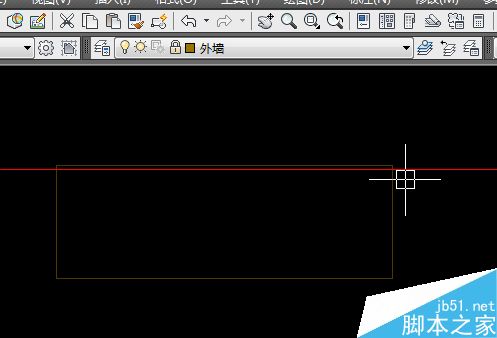
10、大家都可以来新建多个图层,绘画看下,用哪个图层就更换到那个图层,进行绘制即可,删除图层和新建图层很简单,大家试下就会了
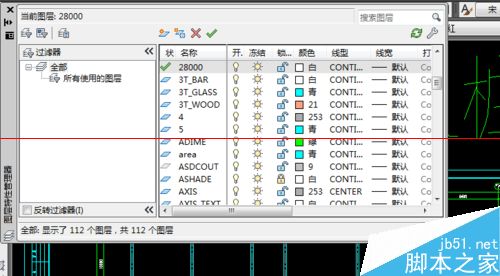
注意事项:其他cad也是这种方法。
CAD要怎么样设置好光标
根据个人爱好,对光标的个性化设置不同,在不同的作图过程中,巧用光标来协助作图也是非常必要的。那TuLAoSHi.coM么就让我们一起来学习如何设置CAD的光标吧。
tuLaoShi.com1、打开CAD之后,在菜单栏点击选择工具:
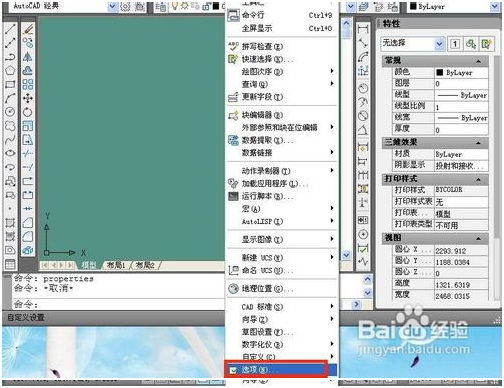
2、下面选择选项:
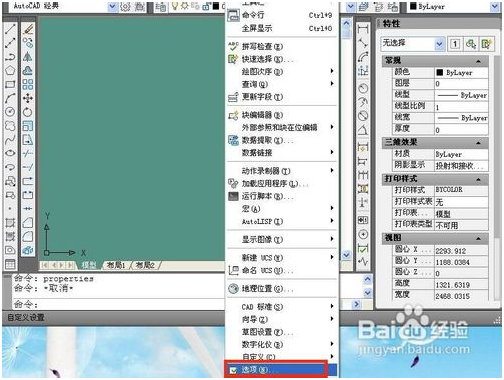
3、点击显示选项卡:

4、在此窗口中,如下图红色方框位置,设置好自己需要的光标就可以了:
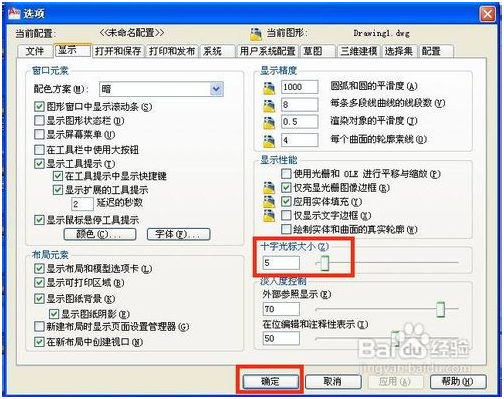
CAD的圆要怎么修建?
CAD修剪功能,对于直线部分,相信不少新手都已经掌握了,不过对于曲线和圆部分就还有不少朋友存在疑问,到底圆要怎么来修剪掉多余的那部分呢?下面图解讲授这个问题的解答。本文的例子是下面这张图,看似三个圆镶嵌在一起的图形:

1、打开新的界面,按照其他的剪切方式,先调用修剪工具:
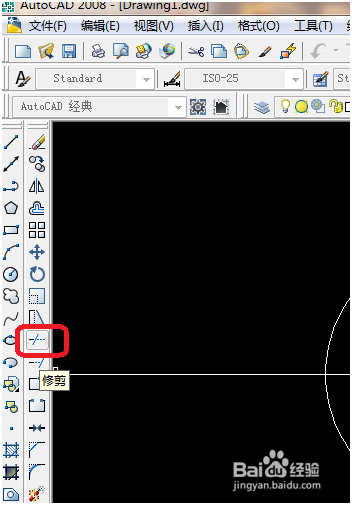
2、将外面大个的圆框选起来,再回车确定,这样圆内部的其他部件就都不能修改了:
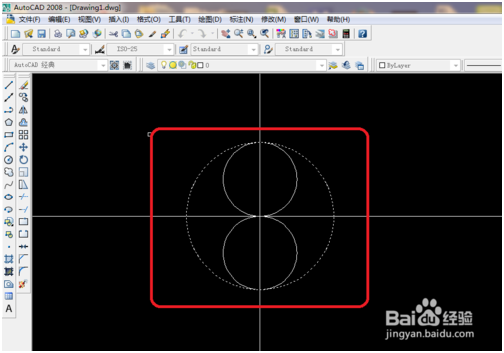
3、选择需要删除的线段:
(本文来源于图老师网站,更多请访问http://m.tulaoshi.com/cadjc/)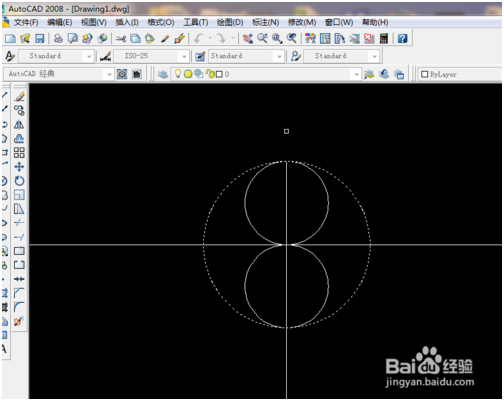
4、确定删除,这样可以验证刚刚的说法,圆内部的其他部分是不能修改的,可以看见外圆外面的直线线段被剪切掉了,而在圆里面的部分依旧保留着:
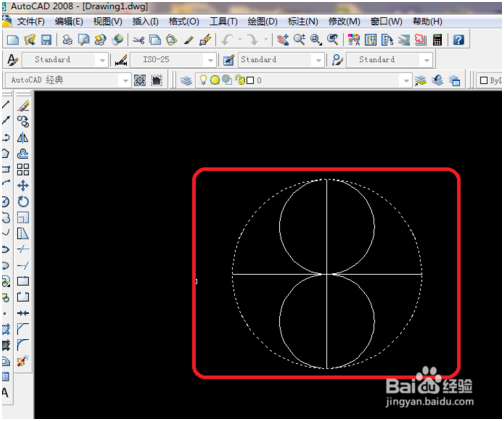
5、输入tr命令,回车,选择对象删除:
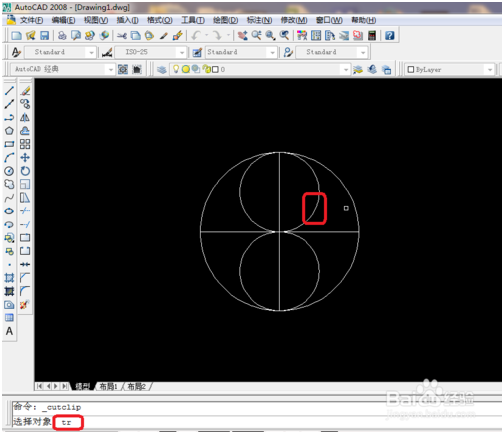
6、重复上一步骤之后,我们可以将一开始的图形修剪成一个大概的八卦图:
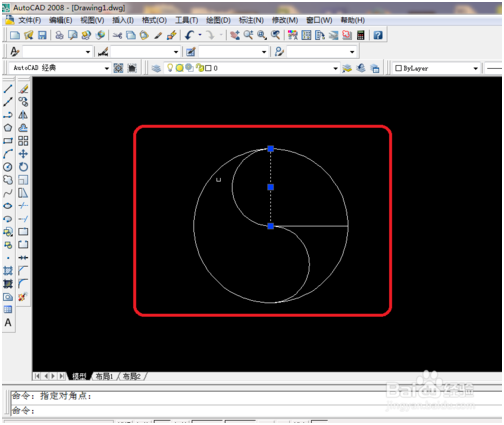
7、最后,将直线选上,命令e,回车删除:

8、这样我们就将一开始的图形修剪成了一个完整的八卦图形状了,效果如下: